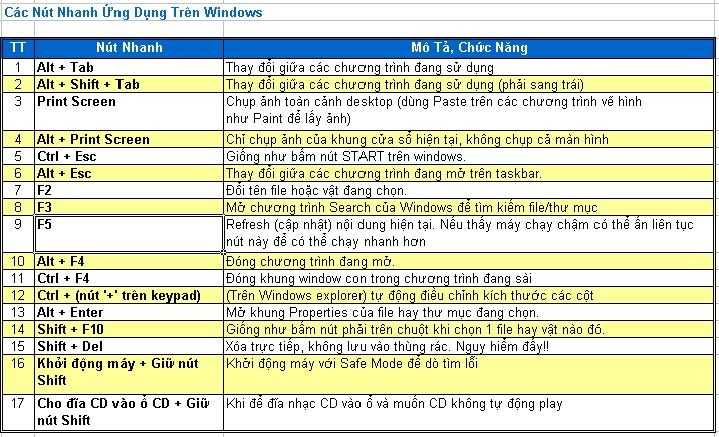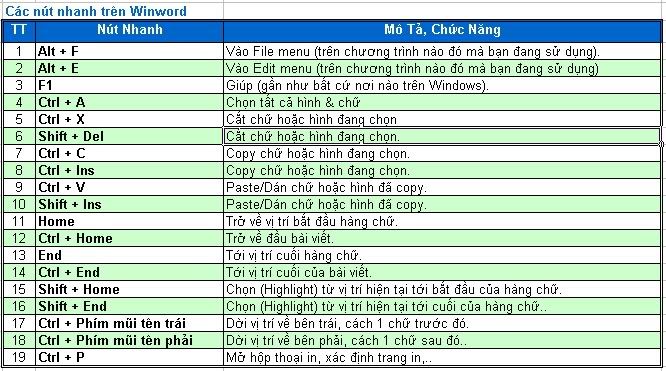- Biển số
- OF-438
- Ngày cấp bằng
- 21/6/06
- Số km
- 802
- Động cơ
- 587,720 Mã lực
Phím Windows là phím có hình logo lá cờ trên bàn phím máy tính. Chức năng chính của nó là mở menu Start. Nhưng thật ra, phím WinKey rất lợi hại, có thể giúp chúng ta nhanh chóng mở những ững dụng của Windows.
Trên bàn phím thông dụng hiện nay luôn bố trí phím WinKey. Một số máy tính xách tay đời mới đã bố trí WinKey trên bàn phím như DELL, VAIO. Các dòng IBM ThinkPad T4x trước kia chưa có, nhưng những dòng máy tính mới như T6x, R6x đã tích hợp phím này vào (hay là họ đã thấy sự tiện lợi của phím Windows
 )
)
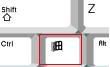
Dưới đây là một số tính năng cơ bản của phím Windows (từ nay gọi là phím WinKey cho tiện nhá). Cách sử dụng là các bác bấm và giữ nguyên phím WinKey trước, sau đó ấn nút tiếp theo (l) (l)
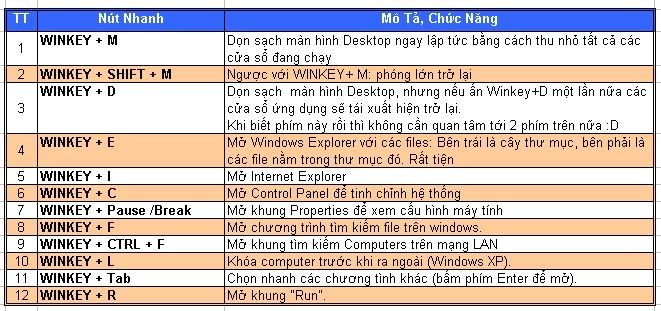
(Nguồn: PCWorld, Echip ; Sưu tầm và tổng hợp: binhbean)
Trên bàn phím thông dụng hiện nay luôn bố trí phím WinKey. Một số máy tính xách tay đời mới đã bố trí WinKey trên bàn phím như DELL, VAIO. Các dòng IBM ThinkPad T4x trước kia chưa có, nhưng những dòng máy tính mới như T6x, R6x đã tích hợp phím này vào (hay là họ đã thấy sự tiện lợi của phím Windows

 )
) 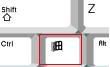
Dưới đây là một số tính năng cơ bản của phím Windows (từ nay gọi là phím WinKey cho tiện nhá). Cách sử dụng là các bác bấm và giữ nguyên phím WinKey trước, sau đó ấn nút tiếp theo (l) (l)
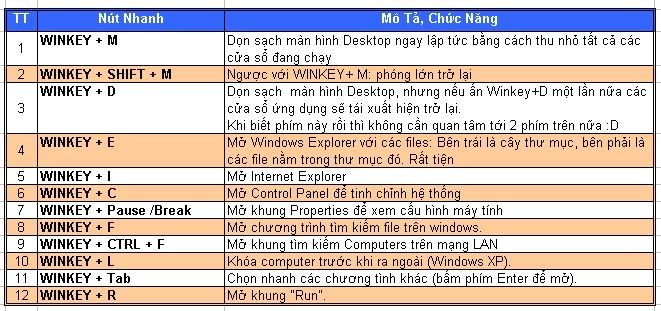
(Nguồn: PCWorld, Echip ; Sưu tầm và tổng hợp: binhbean)




 .
.